Otra de las funcionalidades de Axos Visual, es la definición de ofertas, es decir, condiciones especiales de precios de venta generales o regalos para todos los clientes y con un periodo de validez determinado.
Es importante indicar que no pueden existir dos ofertas vigentes para el mismo artículo, salvo que sean para grupos de clientes distintos.
1.- Consulta de Ofertas
Para la definición y mantenimiento de ofertas ejecutaremos la opción K.Ofertas dentro del menú 5.Maestros- Ofertas. Seleccionando esta opción aparecerá un formulario donde podremos filtrar las ofertas que queremos ver:
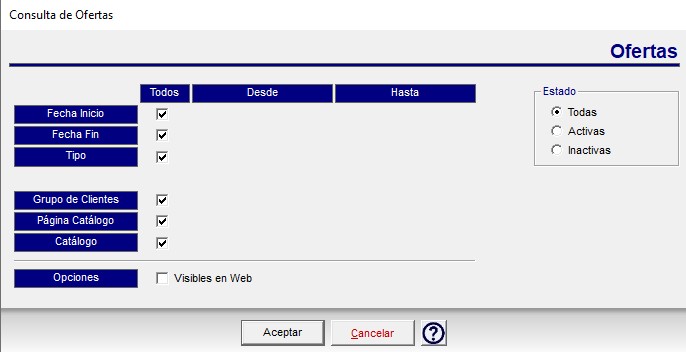
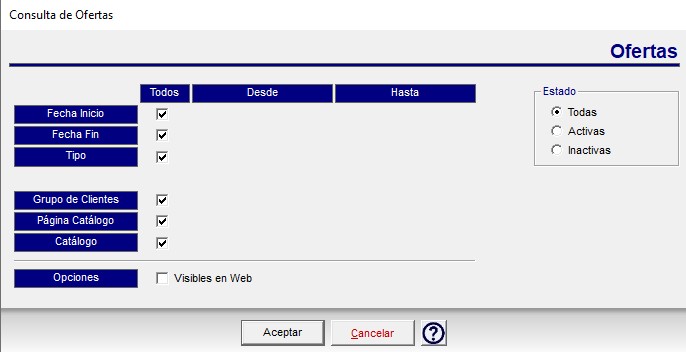
CRITERIOS: podremos buscar las ofertas indicando las fechas de inicio y de fin de la oferta, su página de catalogo, el grupo de clientes (para ofertas especiales a grupos) así como el tipo (oferta de artículo, de familia y/o de pack)
MOSTRAR: Todas las ofertas, sólo aquellas que están activas, sólo aquellas que están inactivas y las visibles en Web (si Modulo E.Com)
Se mostrará una rejilla con las ofertas que cumplan el criterio seleccionado.
Por medio de las ofertas podemos ofrecer unos beneficios si cumplen con unas condiciones en un tiempo determinado. Estas condiciones pueden ser:
- Transacción de un artículo.
- Por la venta de una familia de artículos
- Un paquete de artículos (la condición se cumple si supera una cantidad determinada en el mismo pedido).
La funcionalidad de ofertas está condicionada para que, en un mismo periodo de tiempo, no pueda haber más de una oferta del mismo tipo para un artículo.
Los beneficios de estas ofertas pueden ser: un precio fijo, un descuento o un regalo. El regalo sólo puede darse con la tercera condición de paquete de artículos y para las familias sólo se pueden dar descuentos.
2.- Nueva Oferta
Para crear una oferta seleccionaremos la opción J.-Alta Ofertas, apareciendo un formulario de alta:
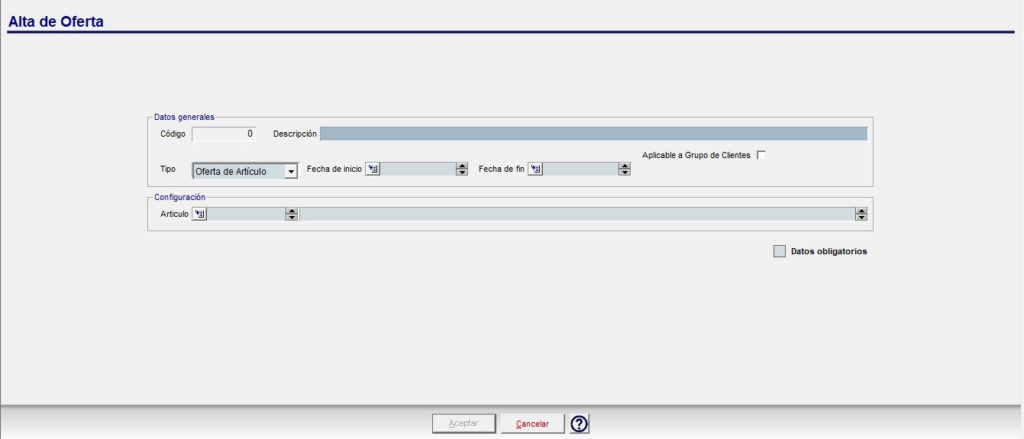
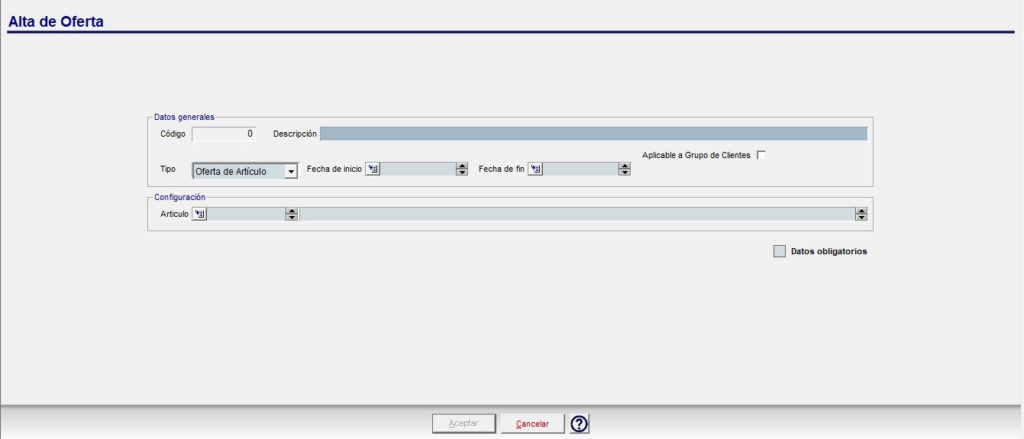
Descripción: De la oferta.
Fecha Inicio, Fecha Fin: Indicaremos el periodo de validez.
Tipo de Oferta: Tenemos tres tipos que detallaremos a continuación
Aplicable a Grupo de Clientes: Indicaremos el código del grupo al cual se debe aplicar esta oferta
Artículo: Seleccionamos el artículo donde se aplicará la oferta.
Al aceptar este formulario tendremos la oferta para la configuración o modificación según el tipo:
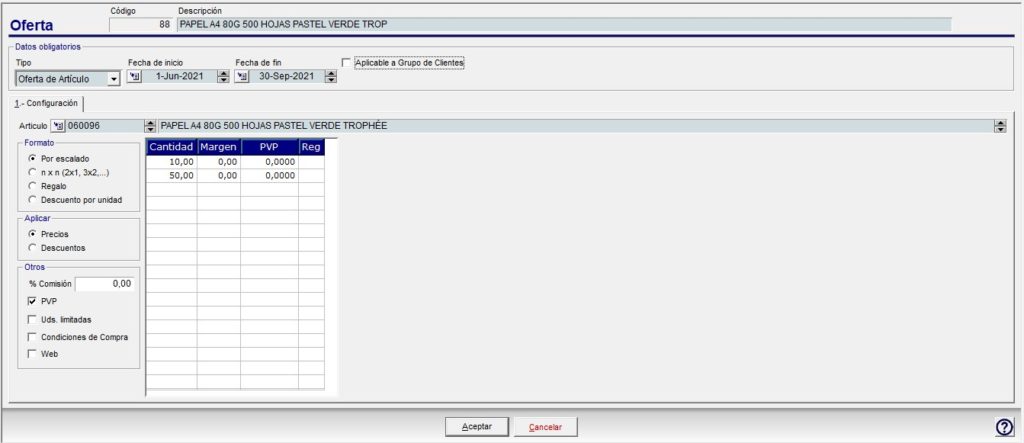
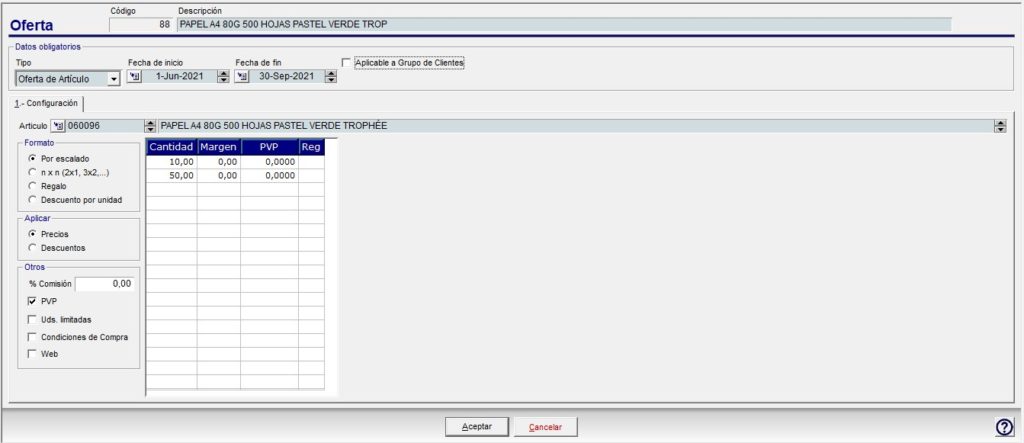
Aplicar: Si las condiciones se definirán como Precios o como Descuentos sobre los precios del cliente.
Pag. Folleto: Página del catálogo de ofertas.
% Comisión: En el caso de las comisiones por Tarifa/Familia/Venta Bruta. Se puede establecer un % de comisión por la venta de ese artículo para el vendedor asignado a ese cliente, independientemente del % de comisión que tenga establecida en su perfil general de comisiones (tiene sentido que sea un % inferior al establecido como general, porque el precio que se oferta para este artículo también será menor). En el caso de las comisiones sobre beneficio (Por % Beneficio, % Beneficio Lineal o % sobre Beneficio), prevalecerá el % configurado en el perfil de comisión.
A continuación indicaremos el tipo de oferta a definir entre los tres de los que disponemos:
2.1- Oferta de Artículo
En este tipo de oferta, fijaremos las condiciones para un único artículo.
Tendremos que indicar el Artículo sobre el que se basa la oferta, introduciendo su referencia en el campo o bien a través del localizador.
Además podremos indicar si las condiciones de esta oferta están sujetas a unas condiciones especiales del proveedor. En cuyo caso marcaremos el check de Usar condiciones de Compra.
Una vez indicado el artículo procedemos a la configuración del formato de la oferta.
- Escalados. Donde podremos indicar las condiciones distintas para distintos rangos de cantidades, es decir, a partir de cada una de las cantidades indicadas en la rejilla de escalados se aplicarán las condiciones de precios o descuentos indicadas en su correspondiente línea.
- NxN. Donde podremos indicar que se ofrece una cantidad de artículos por el precio de una cantidad inferior
- Regalo. Donde podremos indicar que se regala un articulo por la compra de unas unidades especificas
- Descuento por unidad. Donde podremos indicar que se realizará un descuento en un numero especifico de las unidades compradas
- Es PVP. Si se trata de una oferta con precios PVP (para las empresas trabajando con tarifas PVP)
Marcando el check “Visualizar en Web” estableceremos si la oferta debe aparecer en la página Web.
2.2.- Oferta de Familia
En este tipo de ofertas podremos indicar unas condiciones de descuentos especiales para una determinada familia.
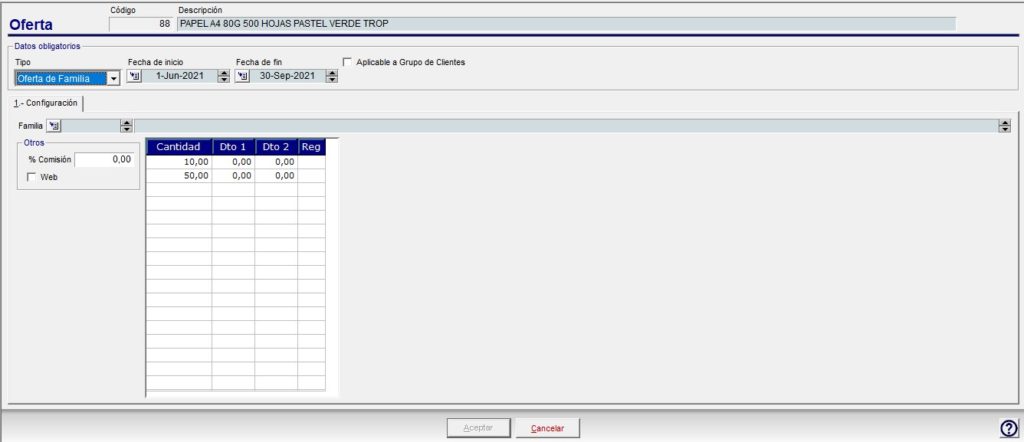
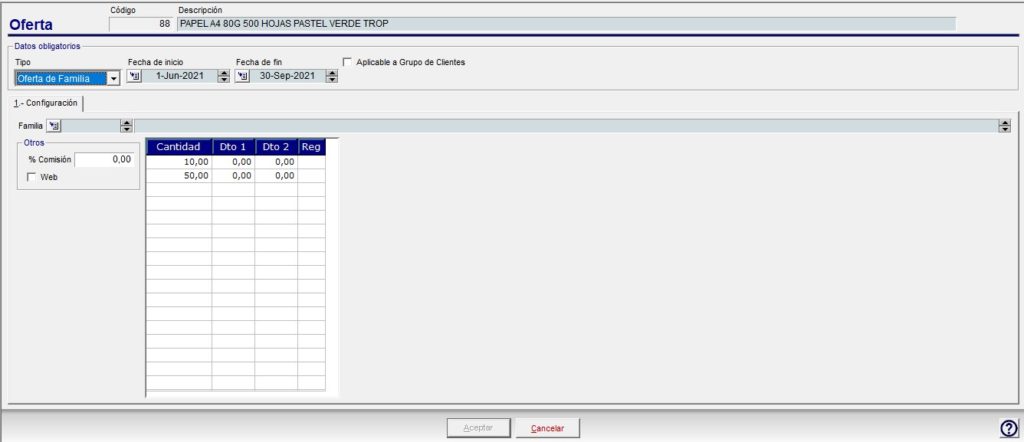
El funcionamiento de esta oferta es similar a la anterior. Con la única diferencia de que sólo se pueden definir Descuentos sobre escalados.
Si indicamos una oferta sobre una familia de primer nivel, la oferta se aplicará a todos los artículos de sus subfamilias.
2.3.- Oferta de pack
Este tipo de oferta es parecido a una oferta de regalo. Se indica el artículo que va a beneficiar de la oferta precisando que regalo se dará por cuantas unidades compradas o el descuento a aplicar.
Para trabajar con este tipo de oferta. Es necesario tener marcado en Parametrización General de Gestión / Ventas / General – el check «Ofertas Packs/Consumo» marcado
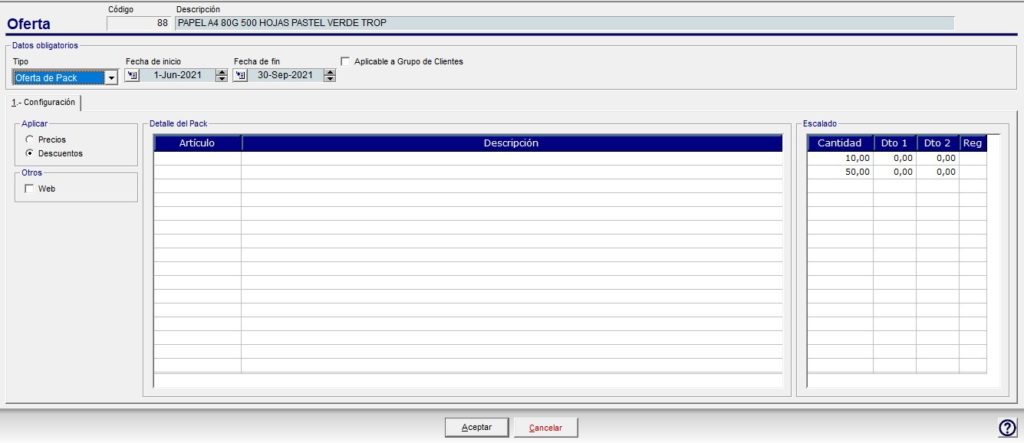
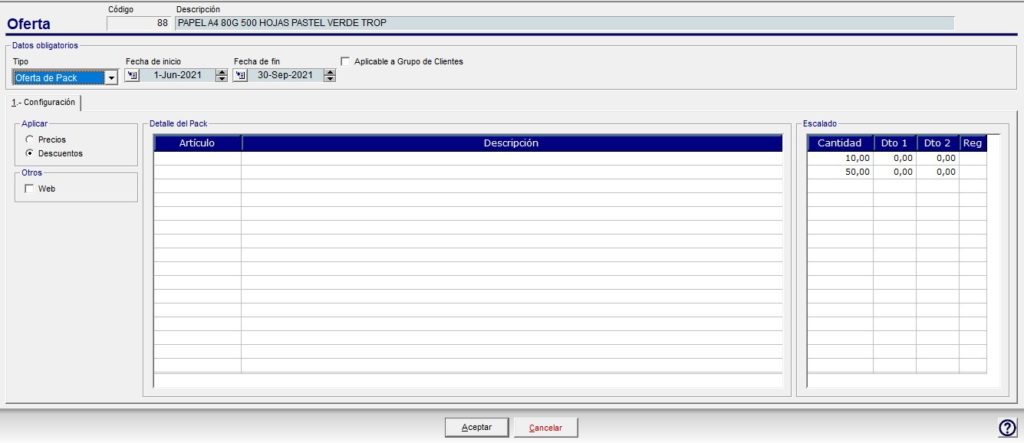
2.4.- Oferta por consumo
La oferta por consumo permite hacer un regalo si se supera un determinado consumo en su importe bruto.
De esta forma, siempre que el cliente cumpla los requisitos necesarios para que se apliquen las ofertas, cuando se supera un importe bruto de oferta se aplicará un artículo regalo según lo
parametrizado en la oferta.
Esta oferta podrá convivir con cualquier otra condición de precios del cliente (precios especiales, otras ofertas, etc.).
Para trabajar con este tipo de oferta. Es necesario tener marcado en Parametrización General de Gestión / Ventas / General – el check «Ofertas Packs/Consumo» marcado
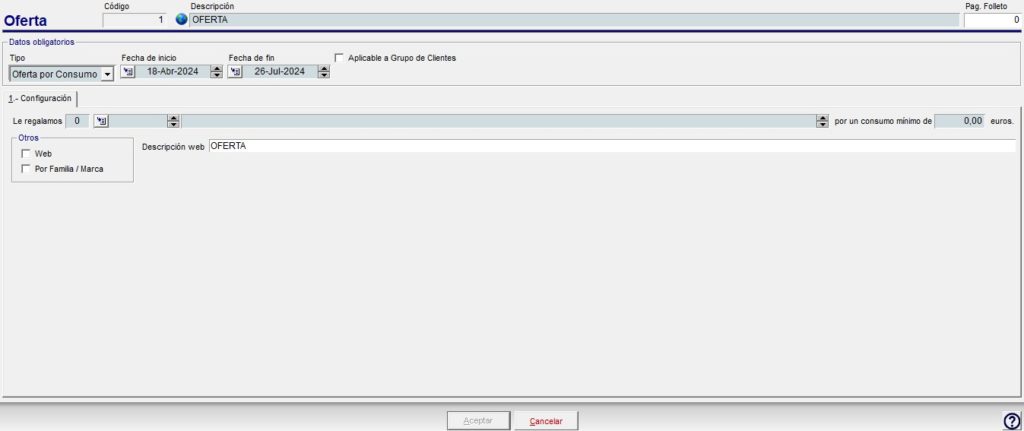
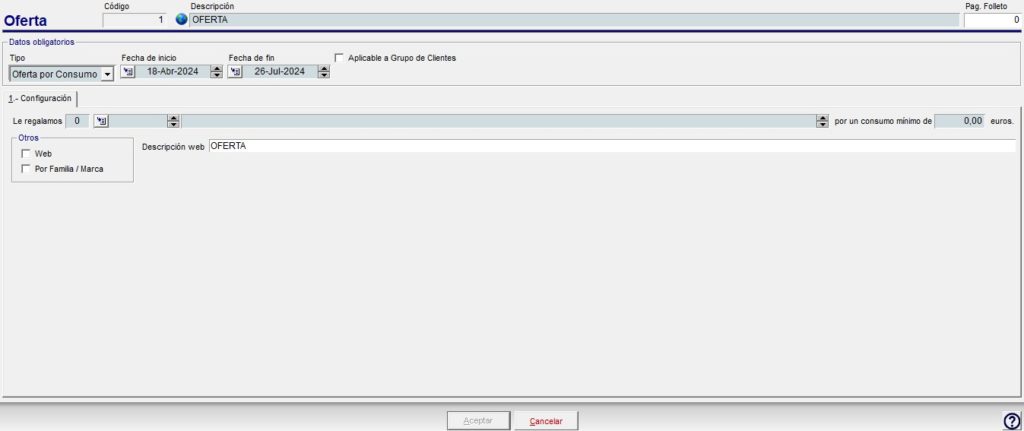
En el caso de marcar el check Por Familia/Marca, aparecerá una nueva rejilla para que se pueda indicar sobre que Marca o Familia (o combinación de ambas) se aplicará esa oferta.
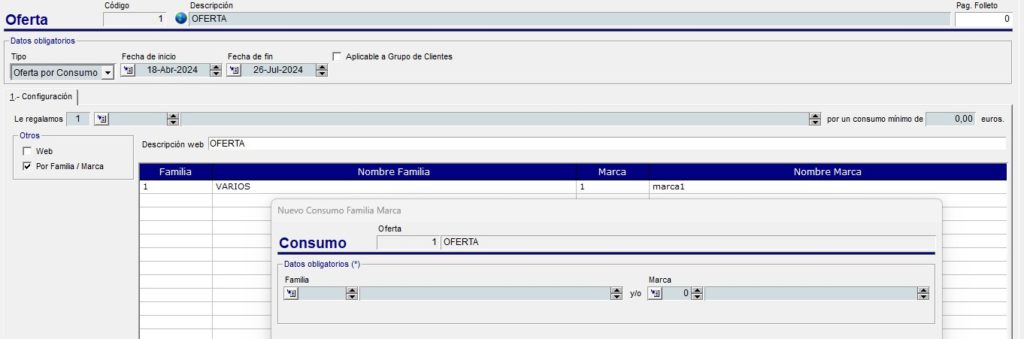
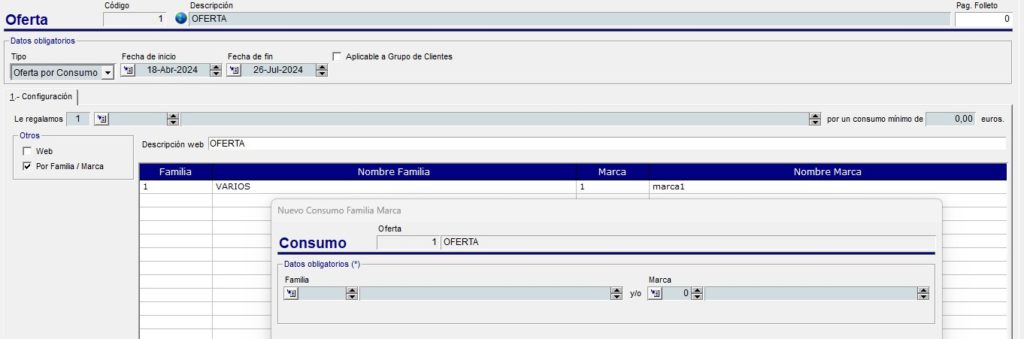
3.- Utilidades
Desde la consulta de ofertas podremos
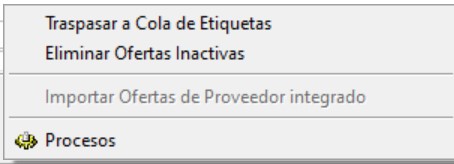
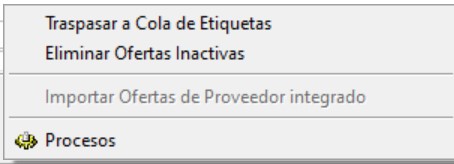
- Traspasar a Cola de etiquetas: Al generar etiquetas de ofertas aparece un formulario para asignar el código de barras principal e imprimir únicamente que aquellas etiquetas de oferta que presenten cambio de precio con respecto a la anterior etiqueta generada.
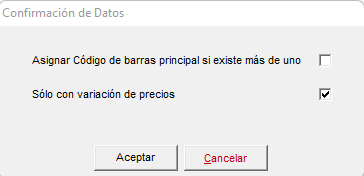
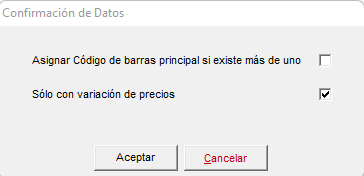
- Eliminar ofertas inactivar

